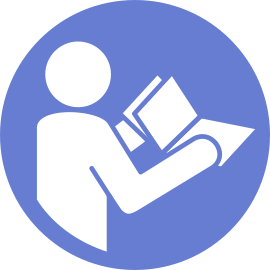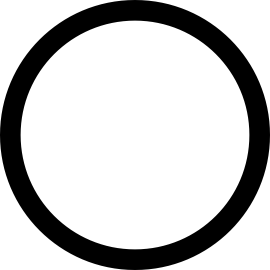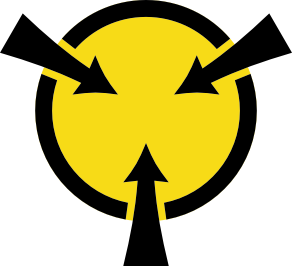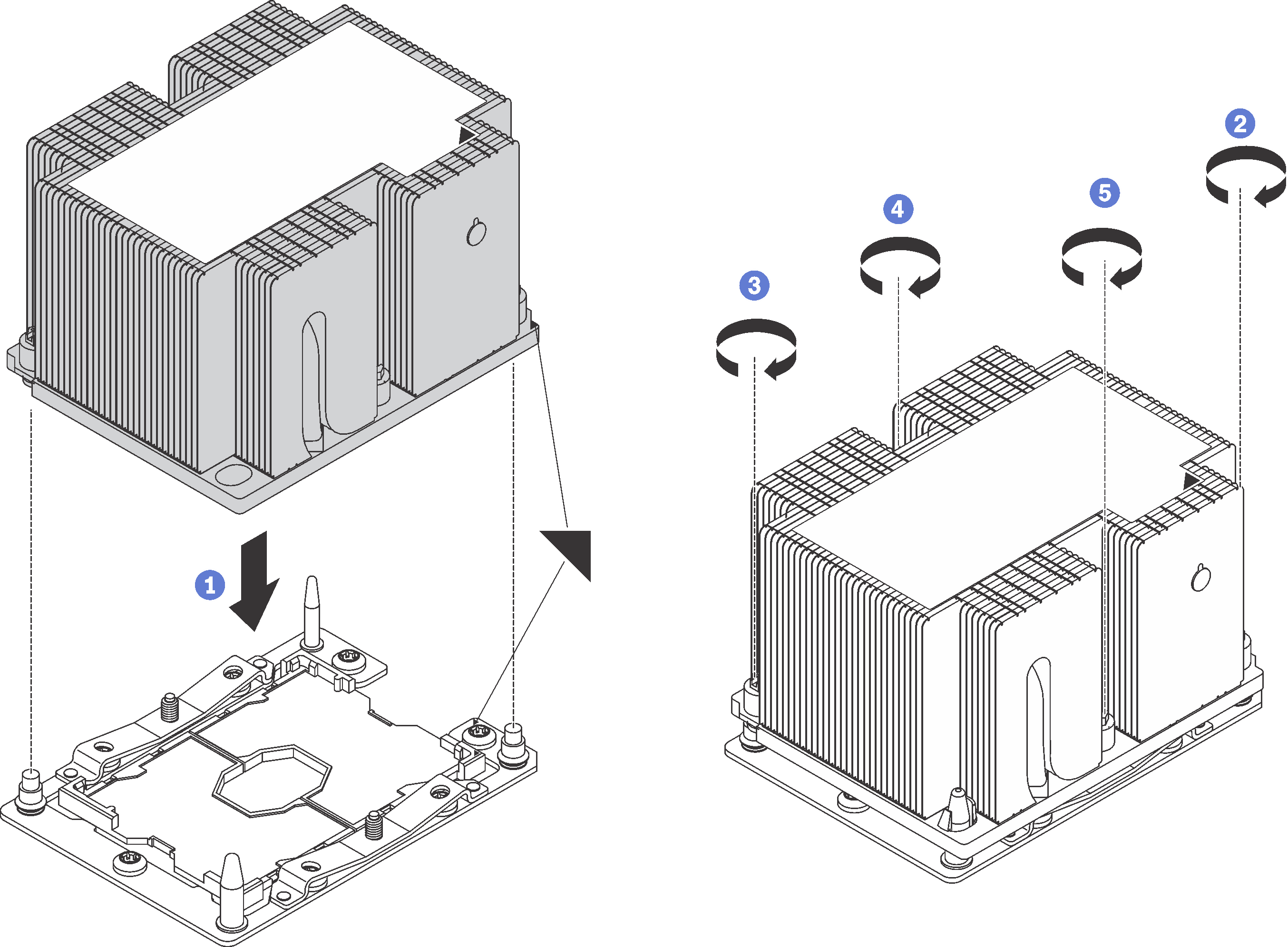安裝處理器散熱槽模組
此作業提供安裝已組裝之處理器及散熱槽(稱為處理器散熱槽模組 (PHM))、處理器和散熱槽的指示。所有這些作業都需要有 Torx T30 螺絲起子。
零件編號為 01PE847 的主機板支援 Intel Xeon SP Gen 2。如果您使用零件編號為 01GV275、01PE247 或 01PE934 的主機板,在安裝 Intel Xeon SP Gen 2 之前,請先將您的系統韌體更新為最新版本,否則無法開啟系統電源。
每個處理器插座都必須始終裝有防塵蓋或 PHM。卸下或安裝 PHM 時,請使用防塵蓋保護空的處理器插座。
請勿觸摸處理器插座或處理器接點。處理器插座接點非常脆弱,十分容易損壞。處理器接點上的雜質(如皮膚上的油脂)可能導致連接失敗。
一次只卸下及安裝一個 PHM。如果主機板支援多個處理器,請從第一個處理器插座開始安裝 PHM。
請勿讓處理器或散熱槽上的散熱膏接觸到任何東西。接觸任何表面都會導致散熱膏受到不良影響,使其效力減弱。散熱膏可能會損壞元件,例如處理器插座中的電源接頭。除非有指示,否則請勿從散熱槽卸下散熱膏蓋板。
為確保獲得最佳效能,請檢查新裝散熱槽上的製造日期,確定此日期未超過 2 年。否則,請先擦掉現有散熱膏,再塗上新的散熱膏,以達到最佳散熱效能。
PHM 帶有楔形缺口,可用於指示安裝位置及插座中的方向。
如需伺服器支援的處理器清單,請參閱 Lenovo ServerProven 網站。主機板上的所有處理器都必須有相同的速度、核心數目及頻率。
安裝新的 PHM 或替換處理器之前,請將系統韌體更新為最新版本。請參閱更新韌體。
安裝另一個 PHM 可能會變更系統的記憶體需求。如需微處理器與記憶體關係的清單,請參閱記憶體模組安裝規則。
適用於您系統的選配裝置可能有特定的處理器需求。如需相關資訊,請參閱選配裝置隨附的文件。
您系統的 PHM 可能與圖例中的 PHM 不同。
只有在符合以下要求時才支援 Intel Xeon 6137、6242R、6246R、6248R、6250、6256 或 6258R 處理器:
伺服器機箱是二十四個 2.5 吋槽機箱。
作業溫度等於或小於 30 °C。
將最多八個硬碟安裝在機槽 8-15 中。
只有在符合以下要求時才支援 Intel Xeon 6144、6146、8160T、6126T、6244 及 6240Y 處理器,或配備等同於 200 瓦特或 205 瓦特的 TDP 之處理器(不包括 6137、6242R、6246R、6248R、6250、6256 或 6258R):
伺服器機箱是二十四個 2.5 吋槽機箱。
如果作業溫度等於或小於 35 °C,將最多八個硬碟安裝在機槽 8–15 中,或如果作業溫度等於或小於 30 °C,將最多十六個硬碟安裝在機槽 0–15 中。
如果要安裝 PHM,請完成下列步驟:
觀看此程序
如需此程序的影片,請造訪 YouTube。